首页 → 安卓教程→ OPPO Find 7联通3G破解方法
OPPO Find 7联通3G破解方法讲述的是移动版Find 7原生并不支持联通3G,经过简单破解之后可以正常使用联通WCDMA的3G网络的方法。OPPO宣传的5模双4G/3G功能,这台手机理论上支持TD-LTE,LTE-FDD,TD-SCDMA,WCDMA,GSM五种移动网络,当然目前来说已经有有了联通专用版本,本文所讲述的方法也就仅限于买的是移动版手机却要用联通卡的用户了。
破解方法一
1、安装RE文件管理器
使用刷机精灵进行Root之后默认没有安装RE文件管理器,需要手动进行安装,推荐使用豌豆荚进行安装,并且授予RE文件管理器最高权限。切勿使用官方ROM自带的文件管理器,因为它隐藏了系统关键文件夹。已经完成安装RE管理器的请忽略这一步,请务必保证手机已经成功Root并且授予RE管理器最高权限。
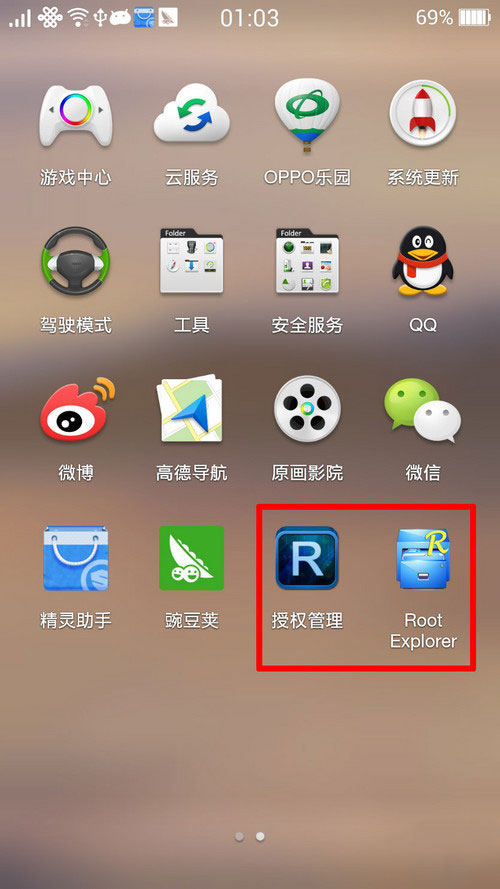
2、新建破解文件
打开RE文件管理器,在/system/etc目录下,新建一个名为crack_roaming_policy的文件,保存。期间如果遇到风险警告,请全部选择通过。
3、修改首选网络类型
破解文件建好之后,退出RE管理器。打开手机拨号界面,输入*#*#4636#*#*,进入测试界面,点击进入手机信息选项,把首选网络类型从Unknown修改为WCDMA only,保存退出,重启手机。
4、推荐使用3G/2G网络模式
经过笔者实测,破解联通3G网络之后,最好在手机设置—移动网络—网络模式中,选择3G/2G模式,以增强联通3G的稳定性。否则,可能会出现经常掉回到2G的状况,因为手机会不停地搜索4G网络导致不稳定,至此,完美破解完成。
OPPO Find 7轻装版破解之后可能会出现解锁界面闪动的现象,这时候使用“恢复出厂设置”之后,可以解决该项问题,会保留ROOT权限,保留联通3G上网功能,但是会RE文件管理器会被删除。
破解方法二
使用OPPO Find 7联通3G破解工具,下载并解压文件,
根据系统版本选择对应的破解程序;例如设置->常规->关于手机->ColorOS V2.0.4_Beta则选择ColorOS2.0破解.exe (该方法需要在官方系统上进行)
然后使用数据线把电脑和手机连接,按软件提示操作完成(电脑上需要安装手机驱动,可以使用手机助手之类的软件自动安装驱动,也可以直接下载驱动手动安装)。

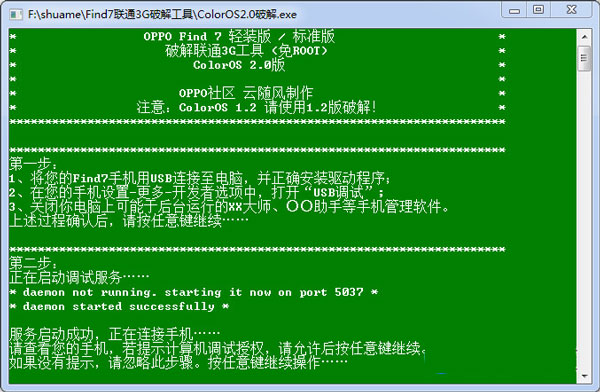

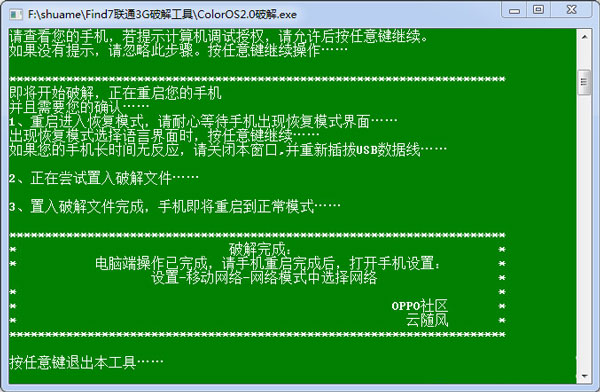
完成后按任意键退出;打开手机可以看到如下设置界面,
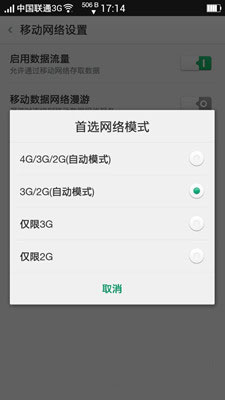
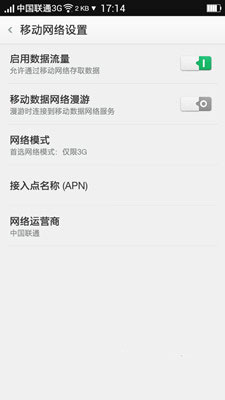
其实上面两种方法虽然有有,但也不仅限于以上两种方法,比如还可以刷机,既简单又直白,不过刷机存在一定风险,要谨慎使用哟。
相关文章
- 15-03-18三星n900t怎么root方法介绍
- 15-03-18联想A7600自定义联系人铃声和头像方法
- 15-03-17三星强制关机 三星s6edge怎么强制关机
- 15-03-17联想A7600手机怎么显示隐藏文件
- 15-03-16联想A7600如何进行桌面解锁
共0条相关评论
最新最热相关资源

求解答app类型:办公学习大小:12.7M
下载
oppofind7联通3g破解类型:系统工具大小:4.6M
下载
oppo find 7root工具类型:系统工具大小:16.3M
下载

OPPO Finder X907仿电脑WIN7刷机包类型:系统工具大小:304.3M
下载
oppofind7联通3g破解类型:系统工具大小:4.6M
下载
oppo find 7root工具类型:系统工具大小:16.3M
下载
文章排行
安卓苹果应用推荐

便娘收藏类型:益智休闲大小:17M
下载
幸运乐园类型:益智休闲大小:18.8M
下载
金属转轮类型:动作冒险大小:20M
下载
兰博基尼Urus遨游迪拜模拟器手机版(City Drive Urus)类型:模拟经营大小:71.6M
下载
菇菇逃脱游戏(なめよん)类型:益智休闲大小:60.9M
下载
音乐世界Cytus2类型:益智休闲大小:1.52G
下载

万万没想到之大皇帝iPhone/ipad版类型:策略棋牌大小:165M
下载
Pool Break 3D桌球iphone/ipad版类型:体育游戏大小:8.4M
下载
食人鱼3DD iphone版类型:动作游戏大小:60.9M
下载
Jelly Defense果冻塔防iphone/ipad版类型:策略游戏大小:298M
下载
Munch Time午餐时间iphone/ipad版类型:休闲益智大小:23.8M
下载
Tiny Troopers小小部队iphone/ipad破解版类型:射击游戏大小:48.1M
下载


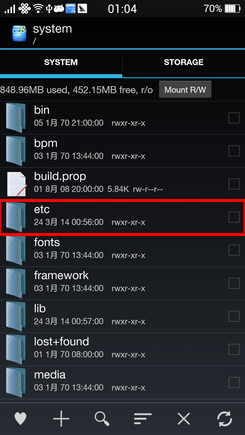

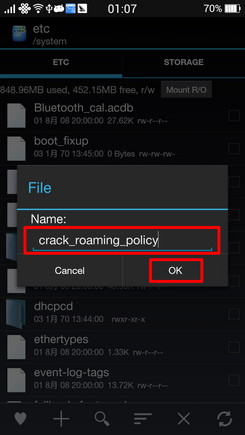
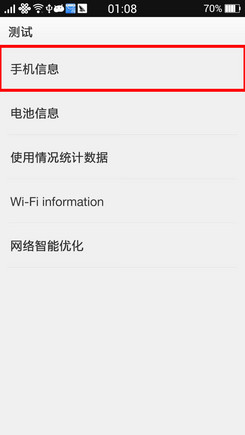
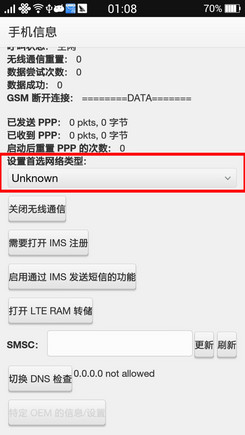
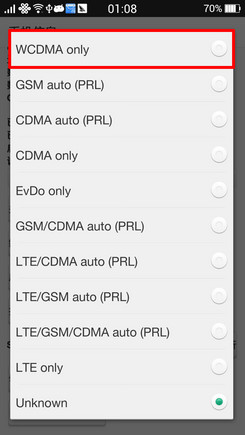
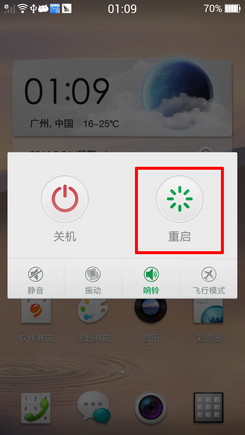

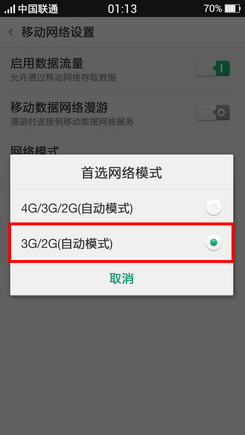
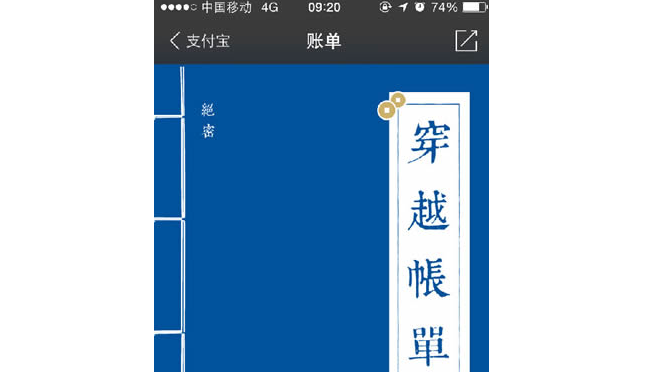 支付宝穿越账单在哪里 支付宝穿越账单怎么看
支付宝穿越账单在哪里 支付宝穿越账单怎么看 神庙逃亡将登录诺基亚Asha平台
神庙逃亡将登录诺基亚Asha平台

 湘公网安备 43011102000836号
湘公网安备 43011102000836号
查看所有0条评论>>